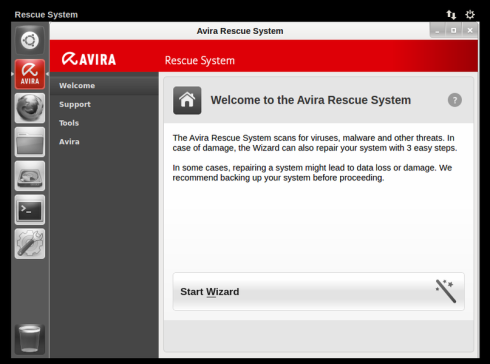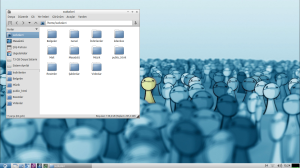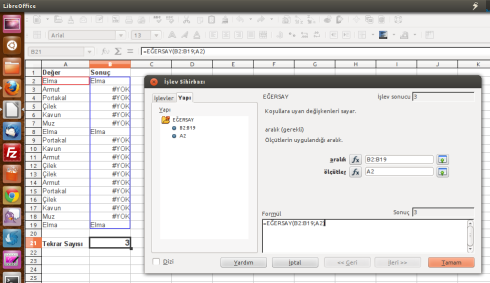Inkscape ile 1920×1080 boyutunda duvar kağıdı çalışması. Bayramınız kutlu olsun.
Ubuntu 18.04 Üzerinde LAMP ve Codeigniter Framework 3.x Kurulumu
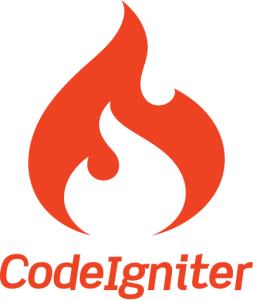 Merhaba, Ubuntu 18.04’ü temel alan Elementary OS Juno 5.0 dağıtımı üzerinde aşağıdaki adımları uygulayarak LAMP üzerinde Codeigniter 3.x’in kurulumunu gerçekleştirebiliriz.
Merhaba, Ubuntu 18.04’ü temel alan Elementary OS Juno 5.0 dağıtımı üzerinde aşağıdaki adımları uygulayarak LAMP üzerinde Codeigniter 3.x’in kurulumunu gerçekleştirebiliriz.
Adımlar dolayısıyla Ubuntu ve kendisini temel alan diğer dağıtımlar için de geçerli olacaktır diye düşünüyorum.
Öncelikle Tasksel’i kuralım.
$ sudo apt install tasksel
LAMP server’i kuralım,
$ sudo tasksel install lamp-server
böylece sistemimize Apache, MySQL ve PHP’yi kurmuş oluyoruz. Kurulum içerisinde MySQL için şifre isteyecektir. Kullanmak istediğiniz şifreyi yazmanız gerekiyor. İnternette Tasksel ile ilgili pek çok video mevcut. Adımlarının detaylarına bu videolardan bakabilirsiniz.
Ardından veritabanı işlemlerimizi gerçekleştirmek için PhpMyAdmin’i kuralım.
$ sudo apt install phpmyadmin
Şimdi /var/www/html dizinine gereken yazma izinlerini verelim,
$ sudo chmod -R 777 /var/www
Codeigniter’ın resmi web sitesinden framework’ün son sürümünü indirip /var/www/html dizini altında codeigniter isimli bir dizin oluşturarak zip halindeki framework’ün dosyalarını buraya açalım.
Codeigniter kullananlar bilecektir. Adres satırından index.php ifadesini kaldırmak isteyebilirsiniz. Bunun için;
$ sudo a2enmod rewrite
komutunu konsolda işleterek mod-rewrite modülünü etkinleştirmemiz gerekiyor.
Sonrasında,
/var/www/html/codeigniter/application/ dizini altında bir .htaccess isimli bir dosya oluşturun ve içine aşağıdakileri yapıştırarak kaydedin. (İlk ve son satırdaki tırnak işaretlerini kaldırınız.)
<"IfModule mod_rewrite.c">
RewriteEngine On
RewriteBase /codeigniter/
RewriteCond %{REQUEST_FILENAME} !-f
RewriteCond %{REQUEST_FILENAME} !-d
RewriteRule ^(.*)$ index.php?/$1 [L]
<"/IfModule">
/var/www/html/codeigniter/application/config/config.php dosyasını en sevdiğiniz kod editörü ile açınız. 🙂
$config['base_url'] = '';
$config['index_page'] = '';
alanları yukarıda yazdığım gibi görünmelidir.
Son olarak, konsolda;
$ sudo gedit /etc/apache2/apache2.conf
komutu ile apache2.conf dosyasını Gedit ile açınız. Gedit kurulu değilse kurabilirsiniz kuşkusuz. Nano da olur.
Açılan dosyada;
<"Directory /var/www/html/">
Options Indexes FollowSymLinks
AllowOverride All
Require all granted
<"/Directory">
yukarıdaki kısmı koyu olan alanlara göre düzenleyip dosyayı kaydedip kapatın. Tırnakları kaldırın tabii.. Şimdi Apache’yi yeniden başlatalım.
$ sudo service apache2 restart
ve güzel bir tarayıcı penceresi açarak http://localhost/codeigniter/ adresinde gidelim. Sonucun alttaki ekran görüntüsünde göründüğü gibi olması gerekir 🙂
Hatamız olduysa affola.. Kolay gelsin.
Linux İle Windows Kurtarmak
Epey ara vermişiz. Neyse 🙂
Geçtiğimiz günlerde bir arkadaşın bilgisayarı için ihtiyacım olunca araştırma gereği duyduğum ve görünce şaşırdığım bir konu hakkında yazmak istiyorum.
Arkadaşın bilgisayarında gülmeyin ama Windows XP yüklü 🙂 Artık kesinlikle kullanılmaması gereken bu işletim sistemini mecburen lisansı olduğu için kullanmak zorunda. Bilgisayarın problemi her zaman ki gibi virüs.
Bilgisayarım simgesine tıkladığınızda sizi yaklaşık olarak 25 dk. civarında beklettikten sonra açıyor. İnternet tarayıcı keza öyle. Açılır açılmaz envai çeşit eklenti ve reklam penceresi açılıyor daha doğrusu açılmaya çalışıyor.
Virüs programını güncellemeyeli aylar olmuş. Kaldırp yeni bir program kurayım dedim kaldırması 30 dk. yı geçti. Sonrası daha kötü! Çünkü hiçbir virüs programının sitesine ulaşamıyorsunuz. Çeşitli yollardan elde ettiğiniz virüs programlarının kurulum dosyasını da ya çalıştırtmıyor yada kurulumun yarısında program pat diye kapanıyor.
Asgari ücretlinin bankadan 1 milyon dolar kredi çekip ödemeye çalışması gibi!
Bunun üzerine ya bilgisayara format atacaktım yada bir şekilde o virüslerden kurtulmam gerekiyordu. Arkadaşım daha önceki benzer bir durumda bir arkadaşının bilgisayarı bir USB ile başlatıp virüsleri temizlediğini sonrasında bilgisayarının normale(!) döndüğünü söyleyince pek de bilmediğim ve hiç ihtiyacım olmayan bir konuyu internette araştırınca, bilindik antivirüs firmalarının, Kurtarma CD’si (Rescue CD) denen yazılımları olduğunu ve bunları kullanarak bilgisayara tarama yaptırabileceğimizi öğrendim.
Linux kullandığım için elbetteki böyle bir şeyden haberim yoktu ve görünce şaşırdım. Şaşkınlığımı iki katına çıkaran ise bu yazılımların ekran görüntülerini görmem oldu. Linux! 🙂 Evet Linux!
Her zaman Microsoft ekosisteminden beslenen Antivürüs yazılım firmaları çeşitli linux dağıtımları üzerinde yazılımlarını çalıştırarak Windows yüklü bilgisayarlar için kurtarma yazılımı sunuyorlarmış. (Çok mu yazılım yazdım?) 🙂
Biraz daha araştırınca işin rengi iyice belli oldu. KDE masaüstü kullanan mı ararsınız XFCE kullanan mı.. Ne ararsanız var. Unity bile var 🙂 İşine geldiği zaman Linux’a destek vermeyen firmaların o’na sarılması bana ikiyüzlülük gibi gelse de, severek kullandığım Linux’un pek çok alanda kullanılıyor olmasına da seviniyorum. Bir gün hakettiği değerin de fazlasını görecektir.
Ben arkadaşım için Kaspersky Rescue Disk 10 kullandım ve bilgisayarı nispeten daha sağlıklı bir duruma getirerek sorunları büyük ölçüde halletmeyi başardım.
İnternette bu disklerin iso dosyalarına resmi sitelerinden kolayca ulaşabilir bunları nasıl bir CD yada USB ye yazdıracağınızı açıklayan dökümanlara ulaşabilirsiniz. Ben pek balık vermeyi sevmiyorum. Mevsiminde kendiniz yakalayın 😉
Bu seferlik şaşkınlık ve sevincimin hediyesi olarak bir kaç ekran görüntüsü paylaşıyorum.
Lubuntu 12.04
Eğer Optimus Teknolojisine sahip bir ekran kartı kullanıyorsanız ve bu ekran kartının üreticisi Linux için yeterli desteği vermiyorsa şartlar sizi daha hafif bir masaüstü kullanmaya itecektir ister istemez. Isınma ve fan sesi sorunları nedeniyle benim geldiğim nokta; Lubuntu 12.04.
Sorunlarım çözüldü mü? Büyük oranda evet. Bumblebee kullanıyorum. Gnome ve Unity de bilgisayarımın çektiği eziyetin büyük ölçüde üstesinden geldim. Üstelik LXDE hafif ve hızlı bir masaüstü keyfi sunuyor. Sadelik iyidir 😉
Eski yazılarımdan da anlayacağınız üzere tema ve görselliğe önem veriyorum ki, Linux’u en sevdiğim özelliklerinden biri de istediğin gibi değiştirebilme özgürlüğü. Pek çok tema denemesinden sonra Lubuntu için günlük tema ppa adresini kullanmaya karar verdim. Çünkü Lubuntu’nun Box simge teması ile gelen yeni teması epey hoşuma gitti. Üstelik bu ppa kaynağını kullanmakla güncelleme yolu ile temadaki son değişiklikleri anında alabiliyorum.
Eğer siz de denemek isterseniz;
Unity İçin Ubuntu-tr Amblemi
Sanırım bu huyumdan vazgeçmeye pek niyetim yok 🙂
Aşağıdaki logoyu /usr/share/unity/5/ dizinindeki dosya ile değiştirin. Tabii bu işlemi sudo nautilus ile yapmanız gerektiğini biliyorsunuzdur? 😉
LibreOffice: Açılır Kutulu Hücreler
Bu yazımızda LibreOffice Hesap Tablosu’nda başka bir çalışma sayfasından yada aynı sayfadan veri alıp bunları bir hücrede açılır kutu içerisinde listeleyip bu kutu aracılığı ile değer seçme/girme mevzusunu bir video ile anlatmaya çalışacağım.
Bu işlemler;
İşletim Sistemi:
DISTRIB_ID=Ubuntu
DISTRIB_RELEASE=12.04
DISTRIB_CODENAME=precise
DISTRIB_DESCRIPTION=”Ubuntu 12.04 LTS”
LibreOffice Sürümü:
LibreOffice 3.5.2.2
İnşa ID: 350m1(Build:202)
üzerinde yapılmıştır.
LibreOffice : Bir Sütunda Tekrarlanan Değerleri Bulma
Açık kaynak yazılımın en sağlam kalelerinden biri olan LibreOffice hakkında Nasıl? belgesi yazma kararımın ilk somut örneğini okumaktasınız. Sık sık LibreOffice hakkında günlük kullanımımdan edindiğim tecrübeler ışığında öğrendiğim ve paylaşmaya değer gördüğüm bilgileri buradan aktaracağım. Umarım LibreOffice kullanan/kullanmak isteyenlere faydalı olur.
İlk yazımız bir sütunda tekrar eden değerlerin nasıl tespit edileceği ile ilgili olacak ki binlerce satırlık bir veriniz varsa işinizi kolaylaştıracağını düşünüyorum.
Bu işlemler;
İşletim Sistemi:
DISTRIB_ID=Ubuntu
DISTRIB_RELEASE=12.04
DISTRIB_CODENAME=precise
DISTRIB_DESCRIPTION=”Ubuntu 12.04 LTS”
LibreOffice Sürümü:
Aşağıda görüldüğü üzere elimizde bazı veriler var. Az olması örneğin anlaşılabilir olması için. B sütununda “Elma” kelimesinin tekrar edilip edilmediğine ve ediliyorsa kaç kere tekrarlandığını bulacağız. Başlayalım.
f(x) düğmesine tıklayarak formülümüzde bize yardımcı olacak olan İşlev Sihirbazı penceresine ulaşalım. Mantığımızı şu şekilde oluşturuyoruz;
“Elma” ifadesinin belirli bir aralıkta tekrar edip etmediğini bulacağız. Aradığımız ifade “Elma”. Verilerimiz hesap tablomuzda dikey olarak yer aldığı için aradığımız veriyi bulmak için YATAYARA işlevini kullanacağız. İşlev listesinden YATAYARA yı seçip ileriye tıklıyoruz.
Arama ölçütü kısmına arayacağımız değeri yazıyoruz/kutucuğun yanındaki ok düğmesine tıklayarak listeden seçiyoruz.
Dizi kısmına ise değerimizin hangi aralıkta aranacağını yazıyoruz/aralığı fare ile seçiyoruz. Aralığımızın formülümüzü aşağıya doğru çoğalttığımızda bozulmaması için hücre numaralarının başına “$” dolar işareti koyuyoruz. Buradaki değerimiz böylece “A$2:A$19” olmuş oluyor.
İndis kutucuğuna bir sutunda arama yaptırdığımız için “1” yazıyoruz.
sıralanmış kutucuğuna ise değer bulamadığında hata vermesi için “0” sıfır yazıyor ve tamam düğmesine basıyoruz. B2 hücresinde iken hücrenin sağ alt köşesindeki küçük kareye basılı tutarak formülümüzü listemiz kadar çoğaltıyoruz.
Görüldüğü üzere formülümüz belirlediğimiz aralıkta “Elma” ifadesini aradı ve yatay işlem yaparak aralıkta terimimizi bulduğu satırlarda aralığımızın ilk sütununda yer alan değeri yazdı (indis kısmına 1 yazmamız nedeniyle).
Böylece değerimizin tekrar ettiği satırları bulmuş olduk. Tekrar etmediği satırlarda ise #YOK hatası verdi. Şimdi kaç kere tekrar ettiğini bulalım.
B21 hücresinde f(x) düğmesine tıklayarak EĞERSAY işlevini seçiyoruz. İleri diyerek aralık kısmına B sütununda “Elma” ifadesini arayacağımız aralığı, ölçütler kutucuğuna ise A2 hücresini yazıyoruz. Sonuç şöyle olmalı;
Faydalı olması dileğiyle 😉
Islak Kek
Tarifi kaybetmemek için yazıyorum dikkate alınmasın 🙂
MALZEMELER
- 4 Yumurta
- 2 Su Bardağı Şeker
- 1 Paket Vanilya
- 1 Paket Kabartma Tozu
- 2,5 Su Bardağı Un
- 1 Paket Margarin
- 1 Paket Kakao
- 1 Su Bardağı Süt
HAZIRLANIŞI
- Margarinden tepsiyi yağlayacak kadar kısmını ayırıp kalan margarini eritin.
- Un ve Kabartma tozu hariç tüm malzemeleri karıştırıp çırpın.
- Karışımdan bir su bardağı ayırın.
- Kalan karışıma un ve kabartma tozunu ekleyerek tekrar çırpın.
- Margarin ile yağlayıp hafif un serpiştirdiğiniz tepsiye karışımı dökün
- 15-20 dk pişirin
- Fırından çıkan kekin üzerine ayırdığınız karışımı dökün.
- Soğuyunca beni çağırın 😉